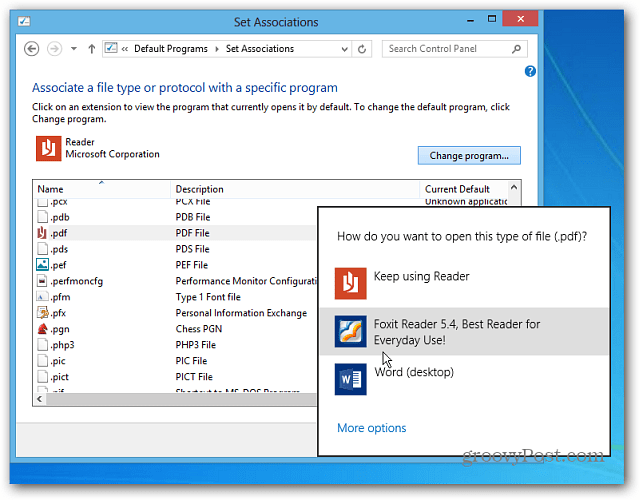Namig za Windows 8.1: Upravljanje sodobnih aplikacij in sprostitev prostora na disku
Microsoft Windows 8 / / March 18, 2020
Windows 8.1 vam omogoča upravljanje prostora na disku in ena metoda je videti, koliko prostora zavzemajo sodobne aplikacije. Tukaj je opisano, kako enostavno upravljati aplikacije Windows Store.
Sodobni uporabniški vmesnik v Windows 8.1 omogoča enostavno upravljanje prostora na disku in eden od načinov tega je videti, koliko prostora ima Windows Store aplikacije se začnejo. Omogoča vam tudi odstranitev aplikacij, ki zasedejo preveč prostora.
Pokazali smo vam, kako poiščite velikosti aplikacij v sistemu Windows 8 ko je bila prvič izpuščena. Toda od takrat smo imeli dve posodobitvi - Windows 8.1 in najnovejše Posodobitev sistema Windows 8.1in stvari so nekoliko drugačne in so se dejansko izboljšale.
Seveda lahko aplikacijo vedno odstranite tako, da z desno miškino tipko kliknete na začetni zaslon in izberete Odstrani. Toda ta metoda omogoča enostavnejši način upravljanja aplikacij, tako da jim daste njihove velikosti in enostavno sredstvo za odstranitev.
Velikosti aplikacij za Windows 8.1
Najprej pojdite na
Pokazal vam bo, koliko prostega prostora je na vašem pogonu, in razvrstil prostor glede na kategorijo datotek, to je: mediji, dokumenti, slike… itd. Pod Aplikacije kliknite Glejte Moje velikosti aplikacij.
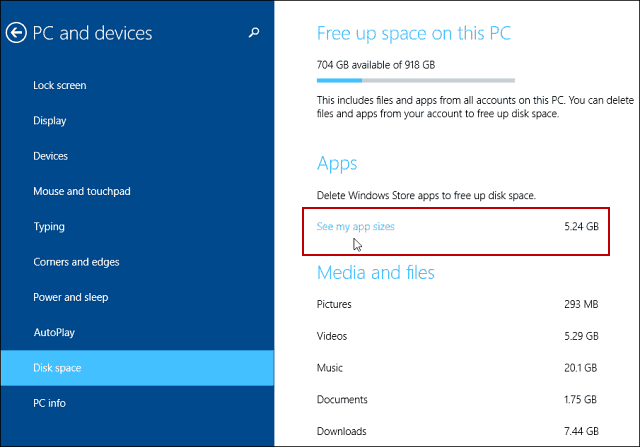
Tam boste videli seznam vsake nameščene aplikacije in koliko prostora zasede vsak na svojem pogonu v padajočem vrstnem redu. Ne preseneča, da so igre najhujši prestopniki.
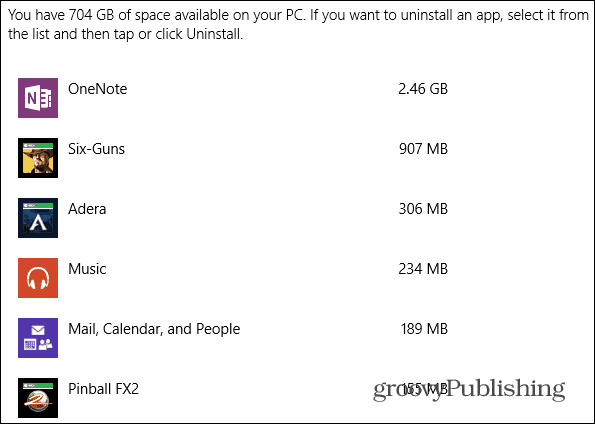
Če želite odstraniti enega, ga preprosto kliknite in nato kliknite gumb za odstranitev.
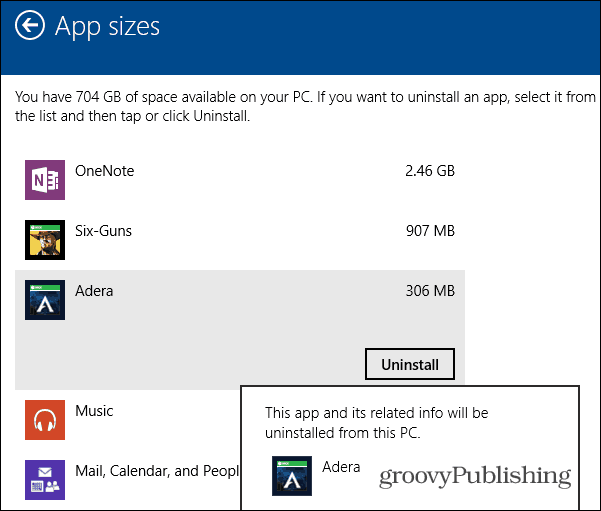
Vsi smo to storili, namestili aplikacijo in mislili, da se bo veliko navadila, potem pa čez čas pozabite nanjo. Vse, kar na koncu počne, je zavzemanje prostora za pogon. Če imate sistem s kopico prostora, to verjetno ni pereče vprašanje. Toda na prenosnih računalnikih boste želeli iz pogona iztisniti čim več prostora, to je dober način čiščenja stvari.